Einleitung
In diesem Dokument wird beschrieben, wie Sie den Security Connector mithilfe von Intune bereitstellen.
Überblick
Dies ist eine schrittweise Anleitung, wie Sie Ihr iOS/iPadOS-Gerät über Intune MDM-verwalten und das Profil über den Apple Configurator übertragen können.
Weitere Informationen finden Sie hier in der Intune Registration-Dokumentation und im PDF-Leitfaden.
Anmerkung: Diese Methode zeigt Ihnen, wie Sie Ihre Geräte über Intune und Apple Configurator mit MDM konfigurieren.
Wichtige Hinweise:
Wenn Sie Ihre betreuten Geräte über die Company Portal App MDM betreiben, können Sie mit Schritt 14 beginnen.
Dieser Artikel wird in der vorliegenden Form vom 12.04.2023 zur Verfügung gestellt. Umbrella Support garantiert nicht, dass diese Anleitung nach diesem Datum gültig bleibt und kann aufgrund von Updates von Microsoft Intune und Apple iOS geändert werden.
Vorgehensweise
- Melden Sie sich beim Azure-Portal an, und suchen Sie nach "Intune". Oder gehen Sie zu https://intune.microsoft.com/Error/UE_404?aspxerrorpath=/, und melden Sie sich an.
- Wenn Sie sich auf der Intune-Homepage befinden, gehen Sie zu Devices —> iOS/iPadOS —> iOS/iPadOS-Anmeldung —> Apple MDM Push-Zertifikat, und klicken Sie auf "Download your CSR".
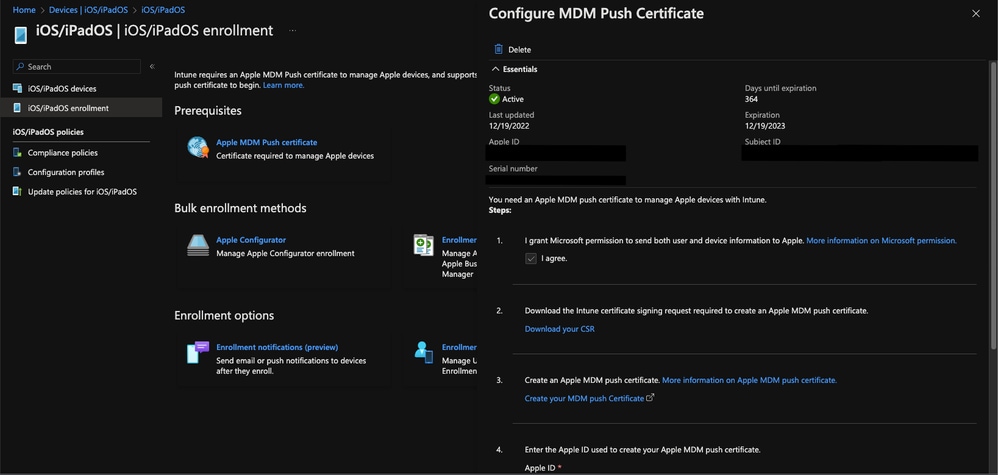 11752925317012
11752925317012
- Klicken Sie dann auf "Create your MDM push Certificate" (MDM-Push-Zertifikat erstellen), das Sie zu https://identity.apple.com/pushcert/ umleitet.
- Gehen Sie im Apple Push Certificates Portal zu "Create a Certificate" und laden Sie die gerade heruntergeladene Datei IntuneCSR.csr hoch. Nachdem die CSR-Datei erfolgreich hochgeladen wurde, klicken Sie auf "Herunterladen", um die Privacy Enhanced Mail (.pem-Datei) herunterzuladen und mit dem nächsten Schritt fortzufahren.
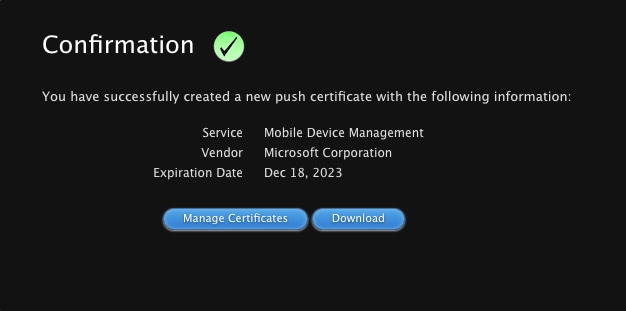 11752968667924
11752968667924
- Geben Sie die E-Mail-Adresse Ihres Apple ID-Kontos ein, mit dem Sie sich beim Apple Push-Zertifizierungsportal angemeldet haben, laden Sie die .pem-Datei unter "Apple MDM Push Certificate" hoch, und drücken Sie "Upload". Wenn das Hochladen erfolgreich ist, sehen Sie die anderen Optionen für die "Masseneinschreibung Methoden" entsperren.
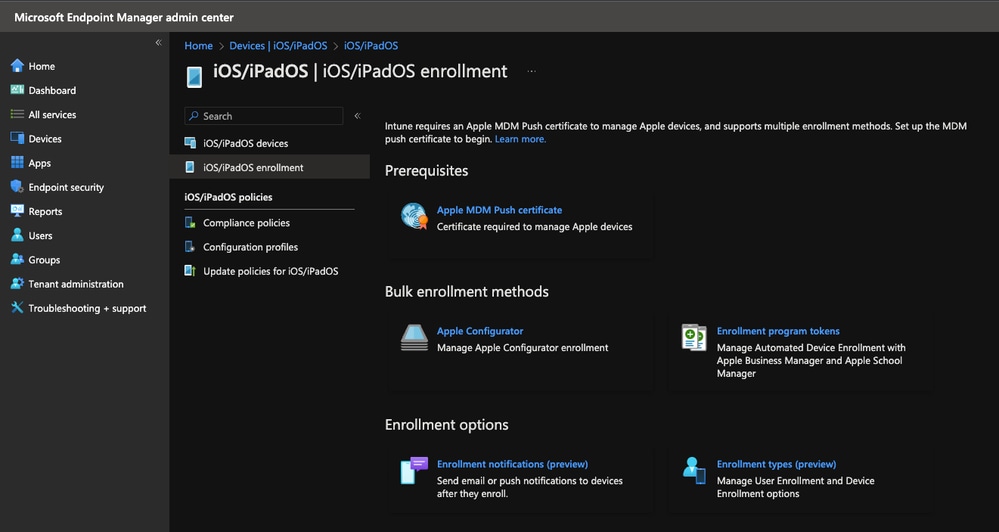 11752971407380
11752971407380
- Gehen Sie zu Apple Configurator —> Profiles —> Create and create a new profile. Geben Sie ihm einen aussagekräftigen Namen, und wählen Sie für die Benutzeraffinität "Ohne Benutzeraffinität anmelden" aus. Klicken Sie nach dem Erstellen des Profils auf das neu erstellte Profil, und wählen Sie "Profil exportieren" und dann rechts "Profil herunterladen" aus.
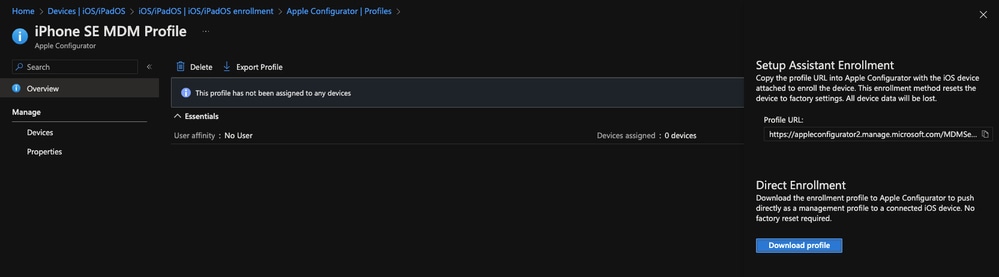 11753020728596
11753020728596
- Laden Sie "Apple Configurator" aus dem App Store auf Ihr macOS herunter und starten Sie es. Schließen Sie Ihr Telefon über Lightning Cable an. Klicken Sie mit der rechten Maustaste auf Ihr Gerät in Apple Configurator und wählen Sie Hinzufügen —> Profile und dann die profile.mobileconfig-Datei, die Sie gerade heruntergeladen haben.
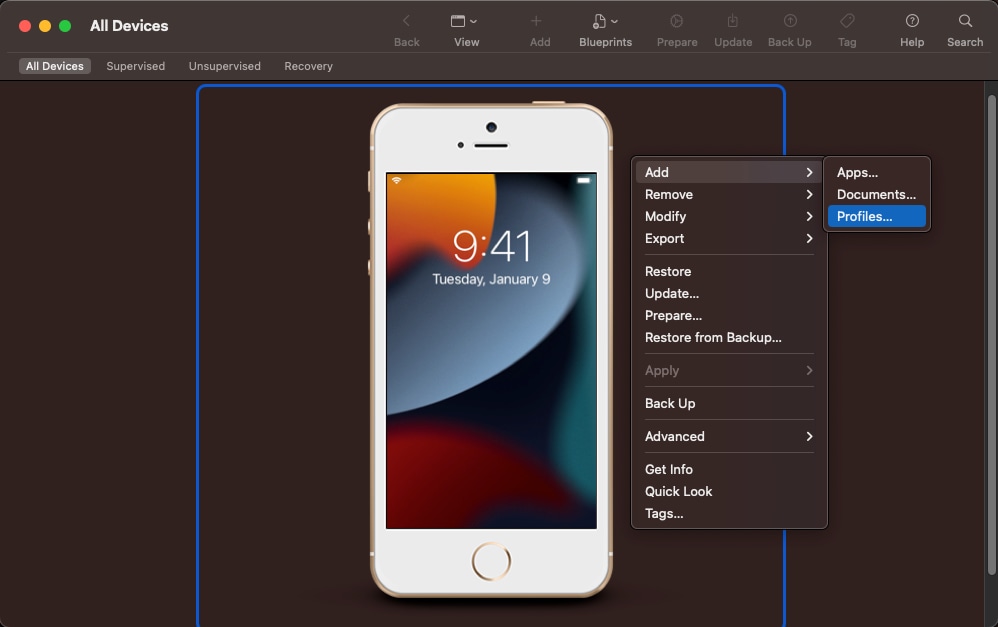 11753024446100
11753024446100
Windows-Alternative: iPhone-Konfigurationsprogramm
- Sobald die Synchronisierung abgeschlossen ist, wechseln Sie auf Ihrem iOS/iPadOS-Gerät zur Einstellungs-App und zu Allgemein —> VPN & Gerätemanagement —> Managementprofil
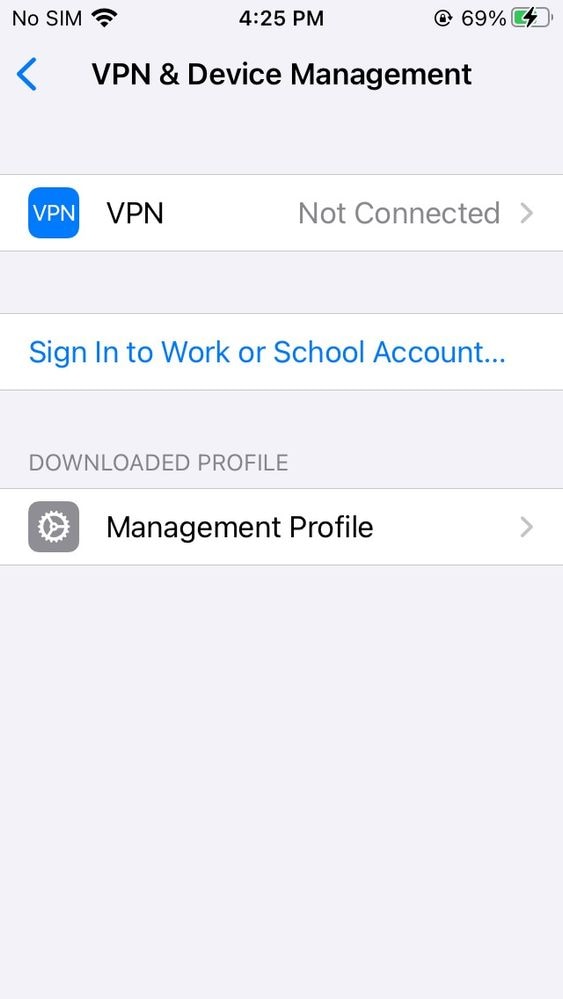 11753486730900
11753486730900
- Klicken Sie oben rechts auf Installieren.
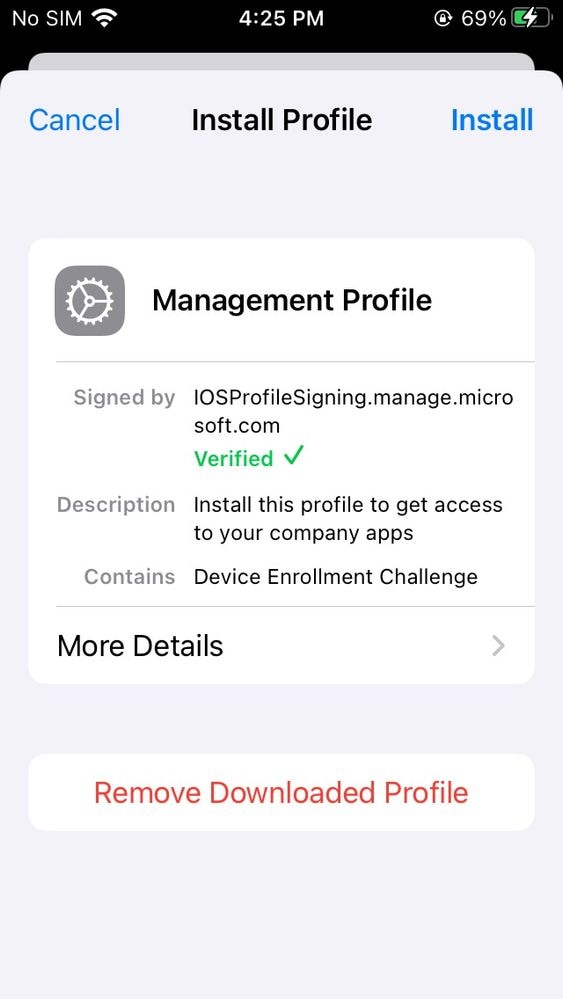 11753538844948
11753538844948
- Wenn Sie eine Remote Management-Eingabeaufforderung erhalten, drücken Sie Vertrauenswürdig, und lassen Sie die Installation des Profils abschließen.
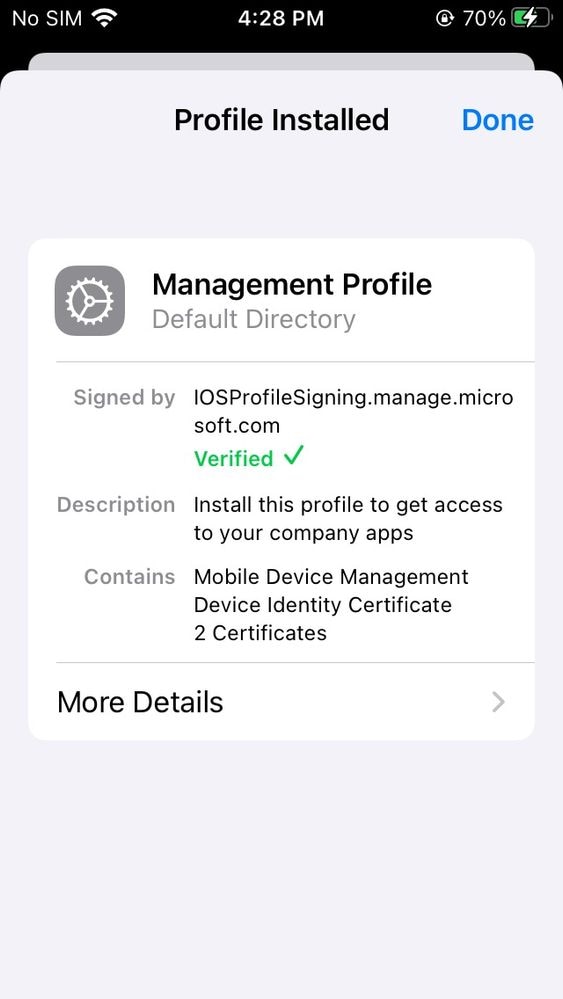 11753535457044
11753535457044
- Um zu bestätigen, dass das Profil exportiert und erfolgreich auf Ihrem iOS-Gerät installiert wurde, gehen Sie zurück zu Intune, und unter "Geräte" sehen Sie jetzt Ihr neues iOS-Gerät hinzugefügt
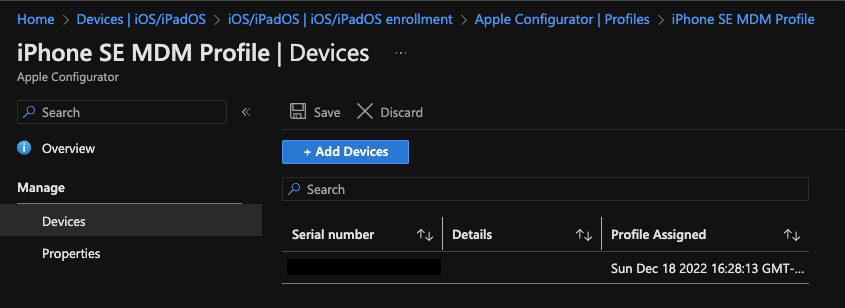 11753595983892
11753595983892
- Nachdem Ihr Gerät für MDM registriert ist, gehen Sie zu Gruppen —> Alle Gruppen —> Neue Gruppe, erstellen Sie eine neue Gruppe, und weisen Sie Ihr Gerät zu. Stellen Sie sicher, dass der Gruppentyp "Sicherheit" und nicht "Microsoft 365" lautet.
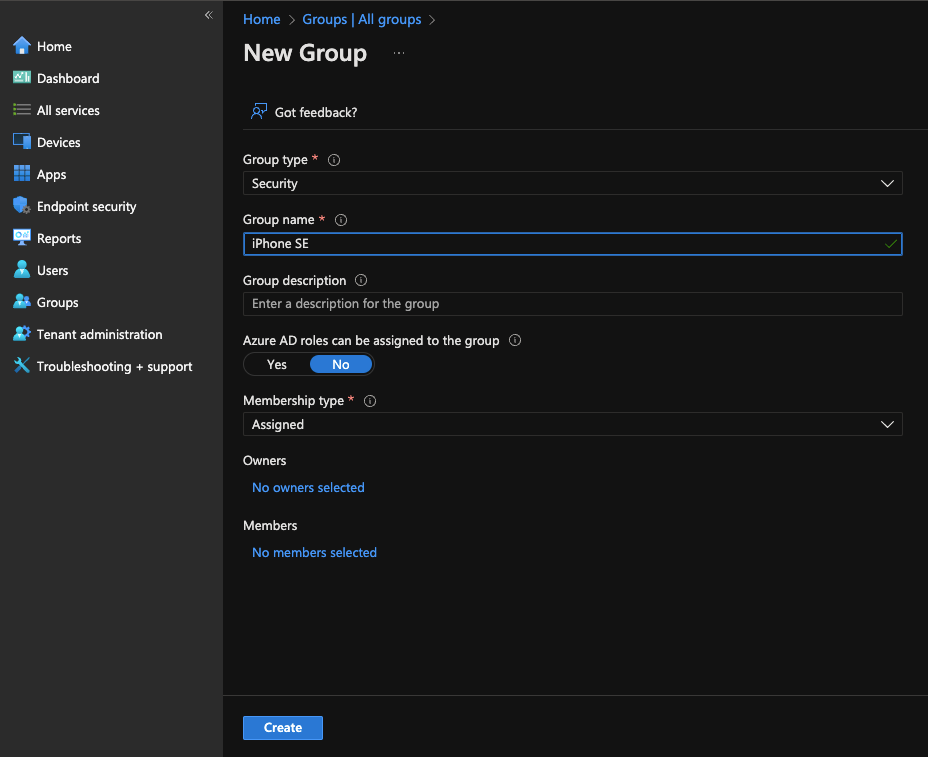 11753690347284
11753690347284
- Klicken Sie in die Gruppe, die Sie gerade erstellt haben, und gehen Sie zu Mitglieder —> Mitglieder hinzufügen. Suchen Sie das MDM-Gerät, auf dem Sie die Cisco Security Connector-App installieren möchten, in der Liste, und fügen Sie es der soeben erstellten Gruppe hinzu.
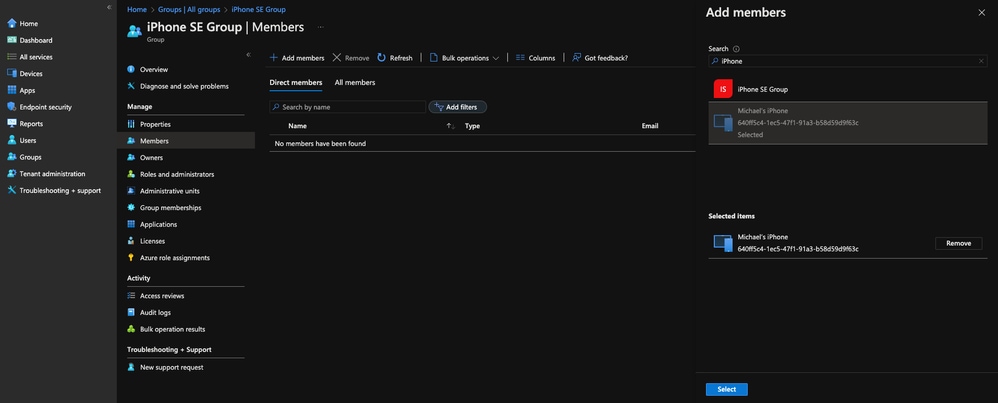 11753692550036
11753692550036
- Gehen Sie zu Apps —> Alle Apps —> Hinzufügen. Wählen Sie dann für den App-Typ "iOS Store App" aus, und bestätigen Sie, indem Sie auf "Auswählen" klicken.
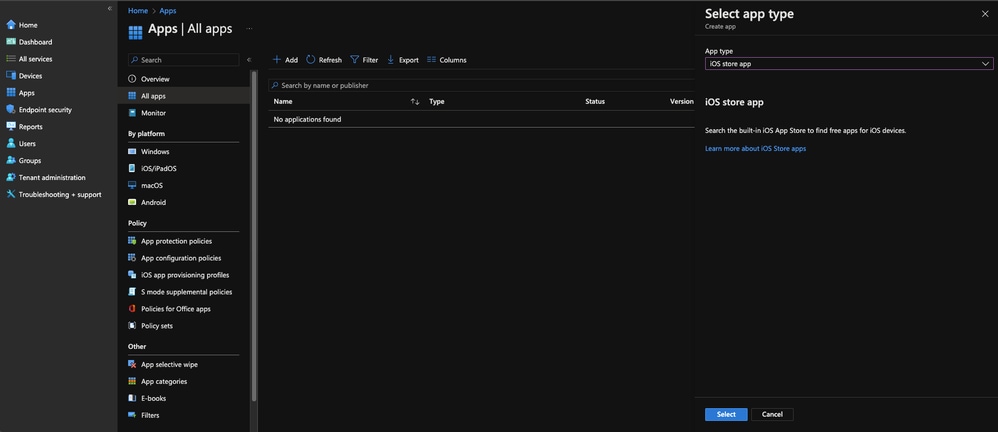 11753797372436
11753797372436
- Wählen Sie "Nach App Store suchen", geben Sie "Cisco Security Connector" in die Suchleiste ein, und wählen Sie die App "Cisco Security Connector" aus, indem Sie auf "Auswählen" klicken.
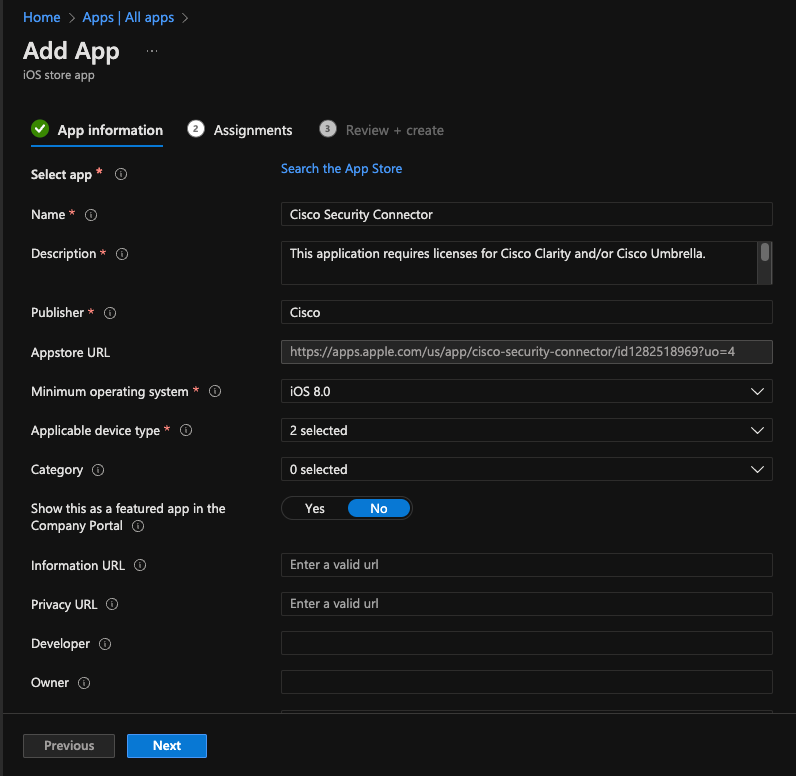 11753844054420
11753844054420
- Fügen Sie unter Assignments (Zuweisungen) die Gruppe hinzu, die Sie in den vorherigen Schritten erstellt haben und die Ihr MDM-Gerät enthält, und fahren Sie dann mit Prüfen und erstellen
 11753839516692
11753839516692
- [Optionaler Schritt] Gehen Sie zu Geräte —> iOS/iPadOS —> iOS/iPadOS-Geräte —> Eigenschaften —> Gerätekategorie, erstellen Sie ein Profil, und weisen Sie es dem Gerät zu.
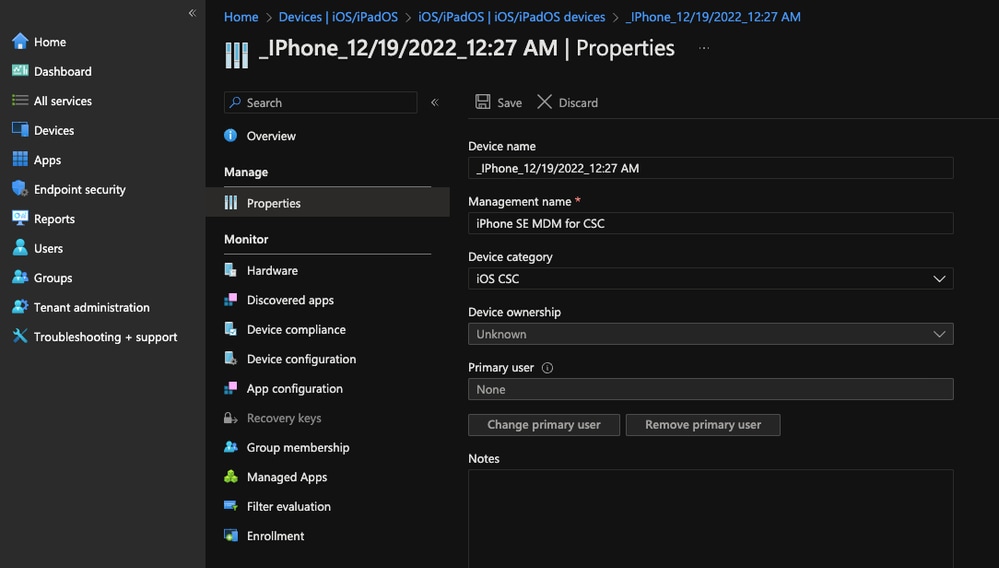 11753916236820
11753916236820
- Melden Sie sich bei Ihrem Cisco Umbrella Dashboard unter Deployments —> Core Identities —> Mobile Devices —> oben rechts an: Verwalten —> Verwaltet von MDM
 11753923081492
11753923081492
- Gehen Sie dann zu iOS —> Microsoft Intune Config herunterladen. Geben Sie Ihre E-Mail-Adresse ein, an die E-Mails gesendet werden sollen, wenn Benutzer in der Cisco Security Connector-App die Option "Problem melden" auswählen.
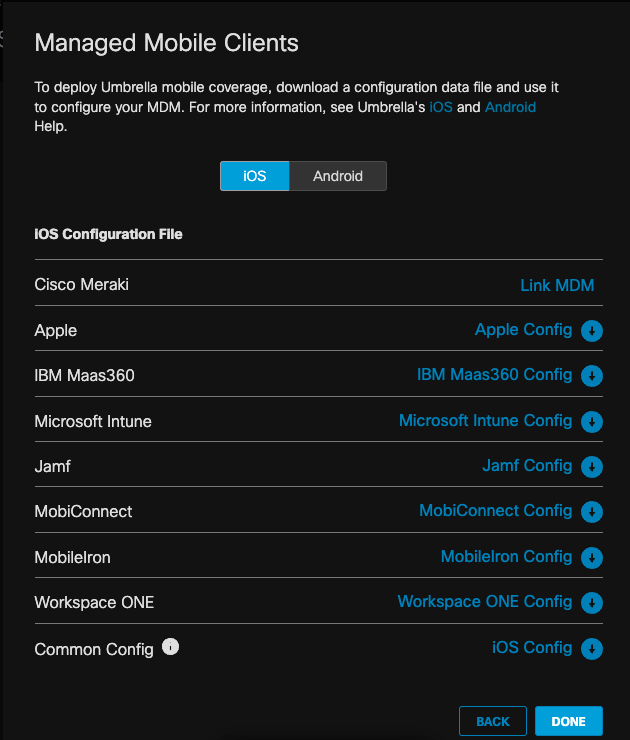 11753924523540
11753924523540
- Gehen Sie zurück zu Ihrem Intune-Portal, unter Geräte —> iOS/iPadOS —> Konfigurationsprofile —> Profil erstellen —> Vorlagen —> Benutzerdefiniert
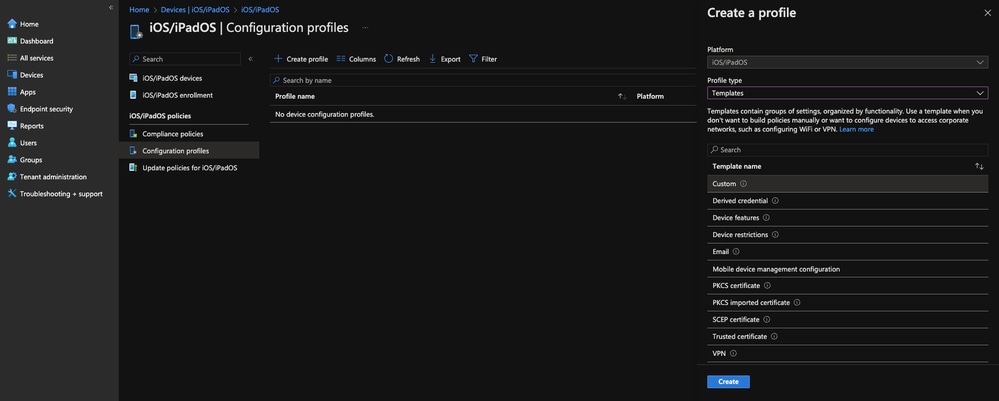 11753988354964
11753988354964
- Geben Sie ihm einen aussagekräftigen Namen für Ihr Konfigurationsprofil. Laden Sie in Schritt 2 - Konfigurationseinstellungen die gerade von Ihrem Cisco Umbrella Dashboard heruntergeladene XML-Datei hoch.
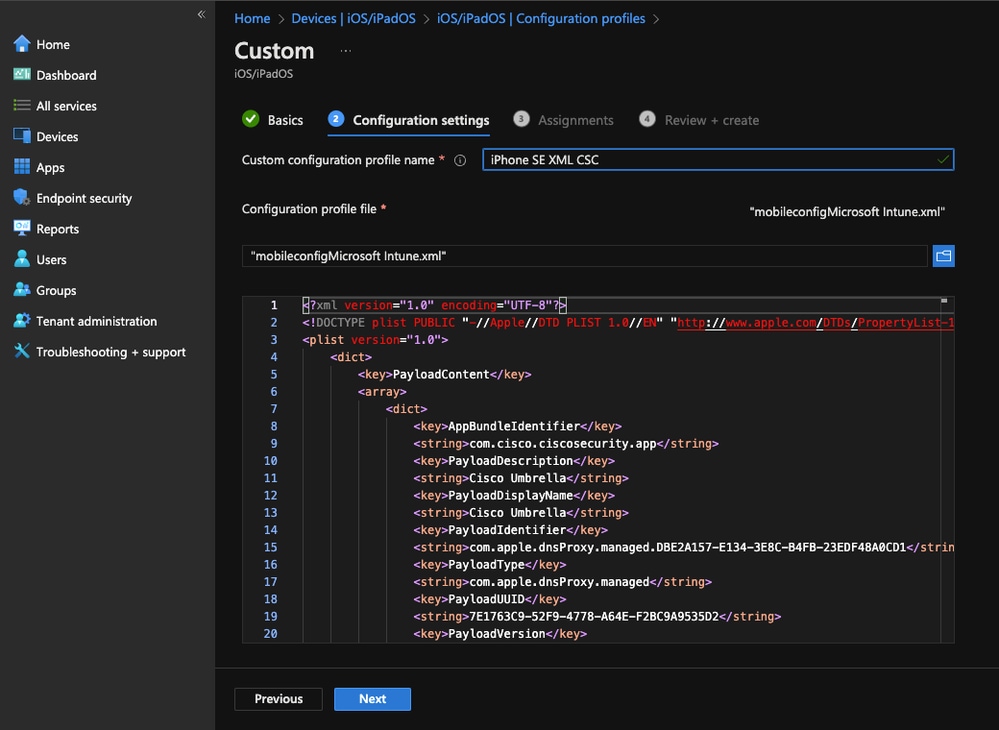 11754000962196
11754000962196
- Weisen Sie unter Zuweisungen die Gruppe zu, die Sie zuvor erstellt haben und die Ihr MDM-Gerät enthält, und wählen Sie "Prüfen und erstellen".
- Wechseln Sie zurück zu iOS/iPadOS-Geräten, wählen Sie Ihr MDM-Gerät aus, und klicken Sie oben auf "Sync". Auf Ihrem MDM-iOS/iPadOS-Gerät wird ein Popup-Fenster angezeigt, in dem Sie die Cisco Security Connector-App installieren können.
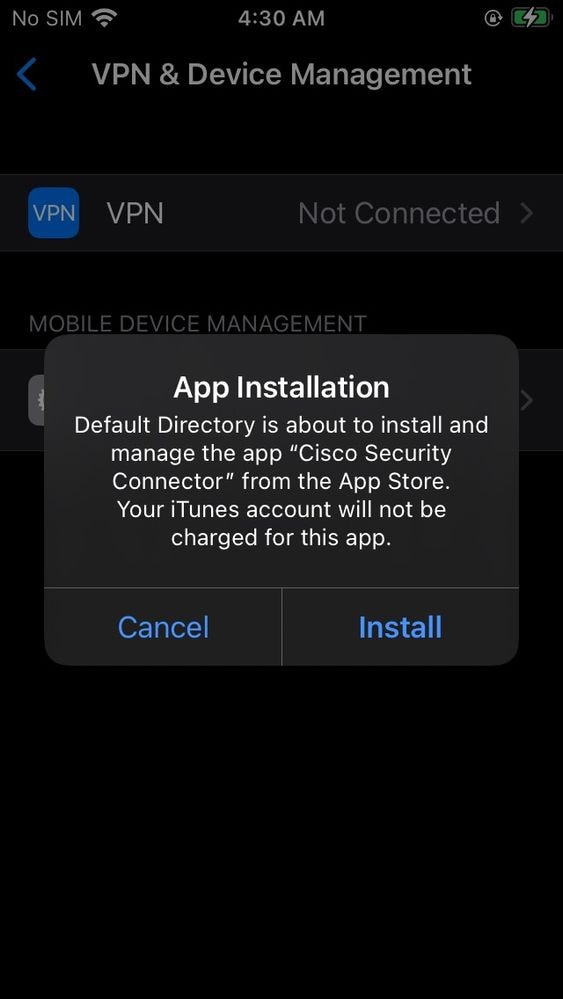 11754070231572
11754070231572
- Starten Sie die Cisco Security Connector-App auf Ihrem iOS-/iPadOS-Gerät. Sie können die "Nicht durch Umbrella geschützt"
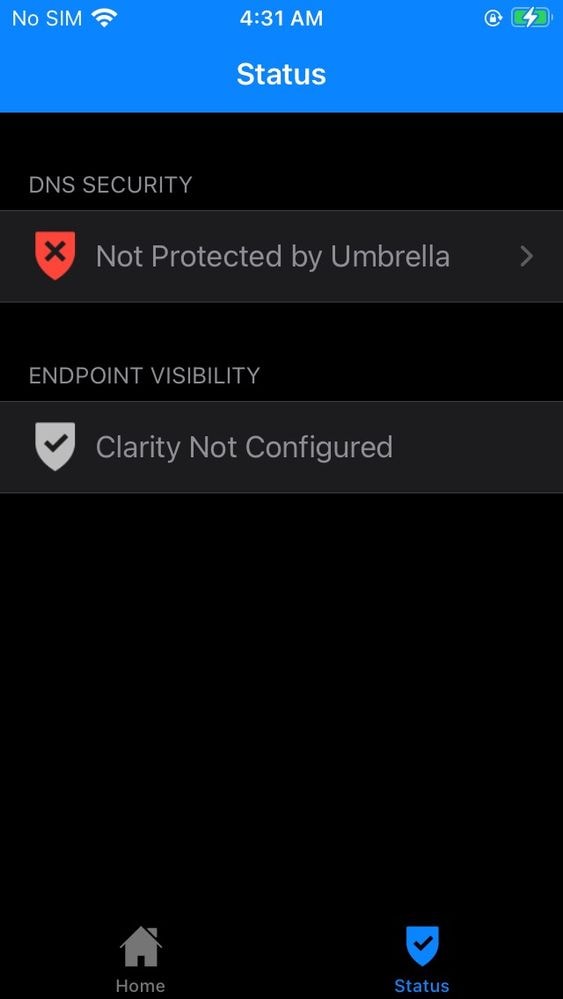 11754074006164
11754074006164
- Wenn Sie darauf klicken, werden für den IPv4- und IPv6-Status möglicherweise "Limited" (Eingeschränkt) angezeigt. Sie müssen Ihr WiFi- oder LTE-Mobilfunknetz ein-/ausschalten, um eine Statusänderung zu sehen. Die nächsten Schritte umfassen die Bereitstellung des Cisco Umbrella Root-Zertifikats. Dieses Zertifikat ist erforderlich, damit Blockseiten ordnungsgemäß angezeigt werden.
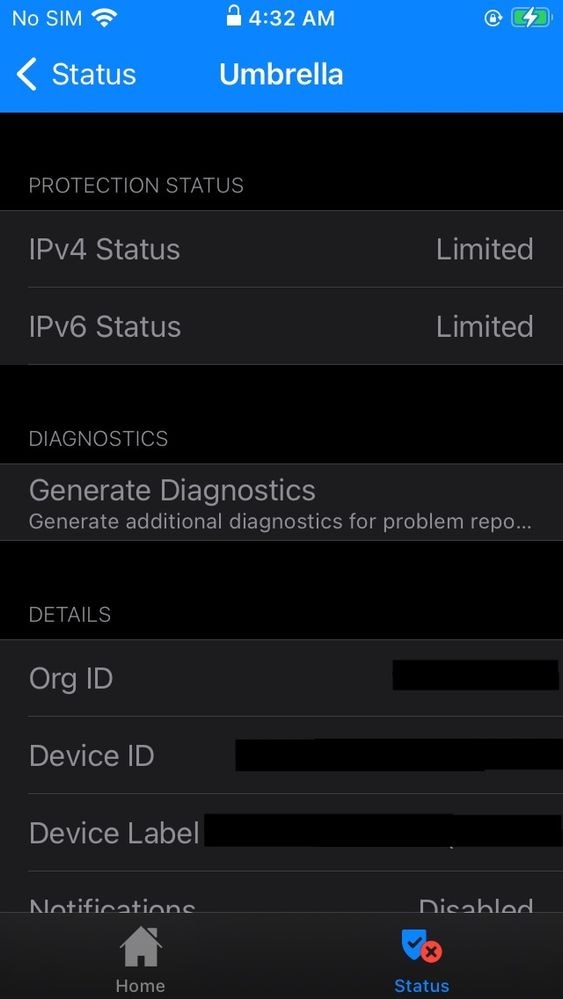 11754133161492
11754133161492
- Rufen Sie Ihr Umbrella Dashboard auf, und laden Sie unter Deployments —> Root Certificate das Umbrella Root Certificate (.cer-Datei) herunter.
- Gehen Sie zurück zu Ihrem Intune Portal, unter Geräte —> iOS/iPadOS —> Konfigurationsprofile, erstellen Sie ein neues Profil (wie in Schritt 21) für das Umbrella Root Certificate
- Wählen Sie für "Profiltyp" die Option Vorlagen —> Vertrauenswürdiges Zertifikat
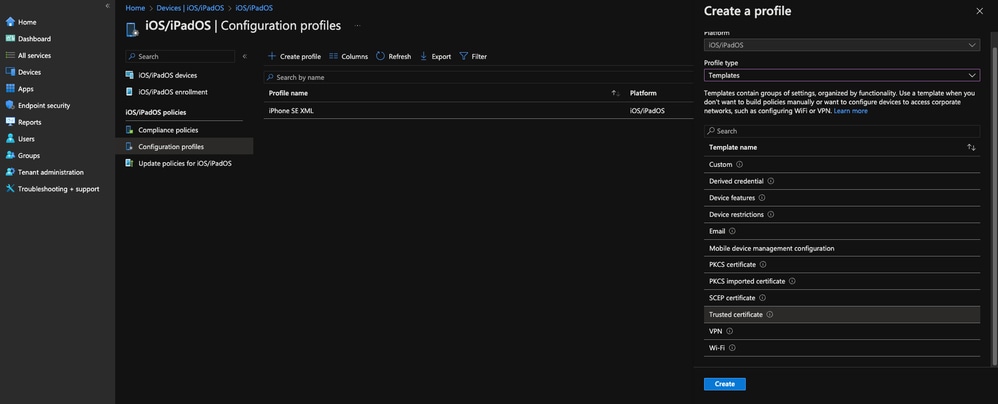 11754159037460
11754159037460
- Laden Sie in Schritt 2 - Konfigurationseinstellungen das soeben von Schritt 27 heruntergeladene Umbrella Root Certificate hoch.
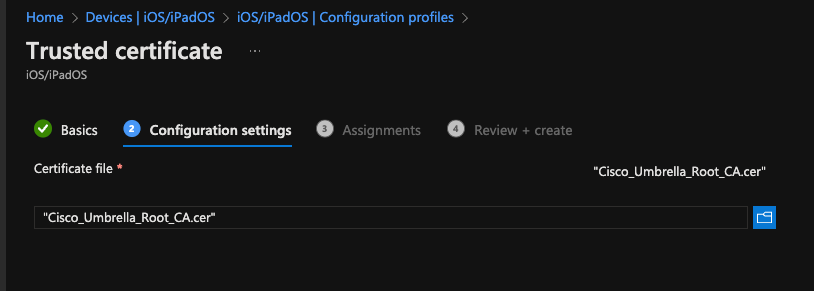 11754204605460
11754204605460
- Wählen Sie für Schritt 3 - Aufgaben die Gruppe aus, die Ihr MDM iOS/iPadOS-Gerät enthält, und klicken Sie auf "Weiter" und "Erstellen".
- Gehen Sie zurück zu iOS/iPadOS-Geräten und wählen Sie Ihr MDM-Gerät aus und klicken Sie erneut oben auf Sync (wie Schritt 24)
- Schließen Sie die Cisco Security Connector-App, und starten Sie sie erneut. Jetzt wird der Status "Protected by Umbrella" angezeigt.
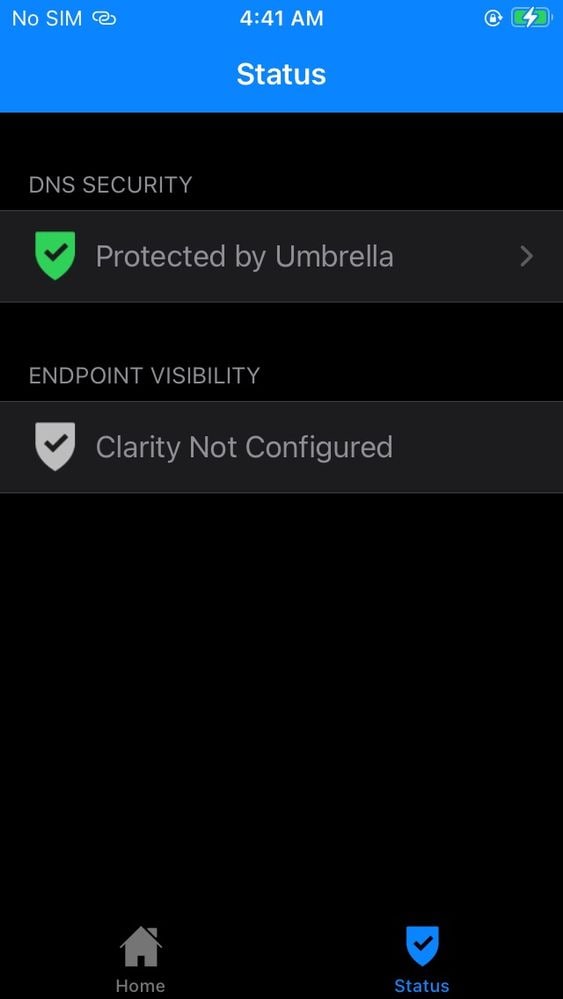 11754354334868
11754354334868
- Sie können überprüfen, ob Sie durch Cisco Umbrella geschützt sind, indem Sie welcome.umbrella.com in Safari aufrufen
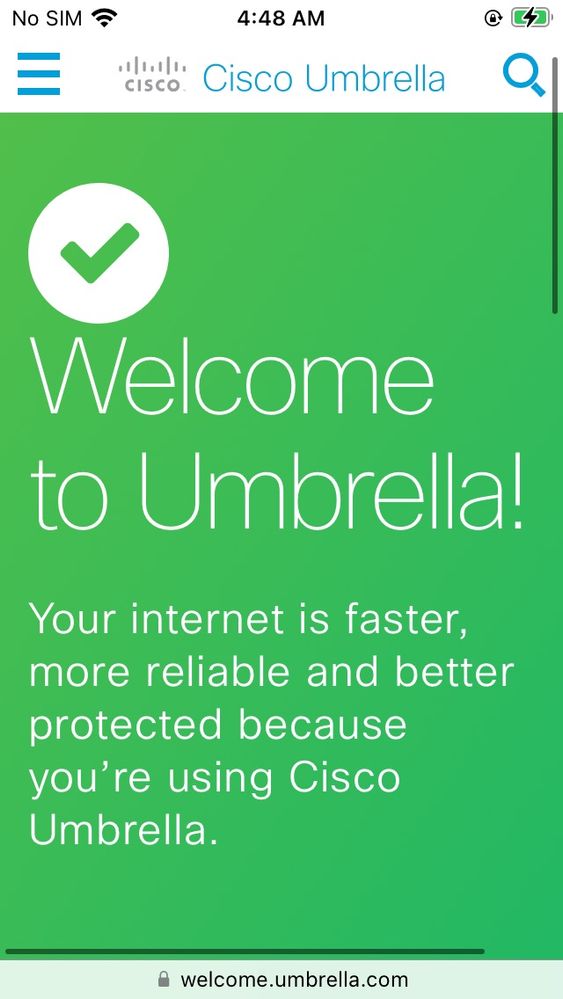 11754461786132
11754461786132
HINWEIS: müssen Sie möglicherweise die WiFI-Verbindung trennen und erneut herstellen, um die Statusänderung anzuzeigen. Alternativ können Sie sich mit Ihrem mobilen Hotspot und/oder einem anderen WiFi-Netzwerk verbinden und dann wieder zum selben Netzwerk zurückkehren, um eine Statusänderung zu sehen.
Einschränkungen
- Wenn Sie Ihr iOS/iPadOS-Gerät innerhalb der letzten 24 Stunden aus Intune MDM entfernt haben und versuchen, es erneut hinzuzufügen, wird es nicht unter "Mitglieder" angezeigt, wenn Sie versuchen, das Gerät für Ihre "Gruppen" in Schritt 14 zu finden.
- Sie können keine Einstellung "Eingeschränkte Apps" festlegen, die die Umbrella-App einschränkt, und/oder eine Einstellung "Ein- oder ausblenden", um die Umbrella-App auszublenden, die in Ihrem Gerätekonfigurationsprofil angewendet wird. (Wählen Sie unter Ihrem Intune-Admin-Center > Geräte > iOS/iPadOS > Konfiguration)
Fehlerbehebung
- Erfassen von Cisco Security Connector-Diagnoseprotokollen
- Fehler bei CSC-Protokoll "Problem melden", Funktion "Keine Admin-E-Mail"
- CSC: Ungeschützter Status in mobilen Netzwerken
Wenn Sie einen Fehler erhalten: "Der Benutzername wurde nicht erkannt. Dieser Benutzer ist nicht autorisiert, Microsoft Intune zu verwenden." gehen Sie zum Azure-Portal, wählen Sie unter "Users" den Benutzernamen oder das Konto aus, mit dem Sie Intune konfigurieren, gehen Sie zu "Licenses", und stellen Sie sicher, dass dem Benutzer eine aktive Intune-Lizenz zugewiesen ist.
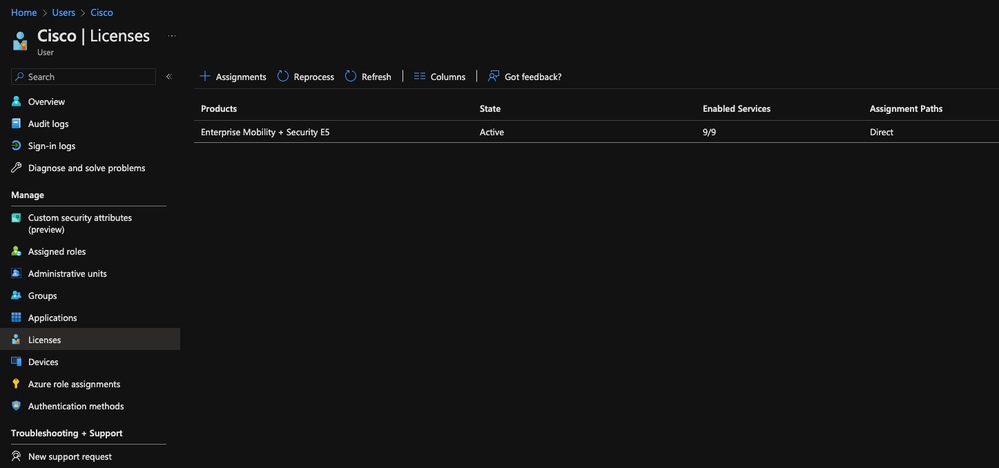 11754557401748
11754557401748
Protokolle
Standardmäßig lautet das Kennwort für das Protokoll bypass_email_filters . Diese finden Sie auch unter UmbrellaProblemReport.txt.

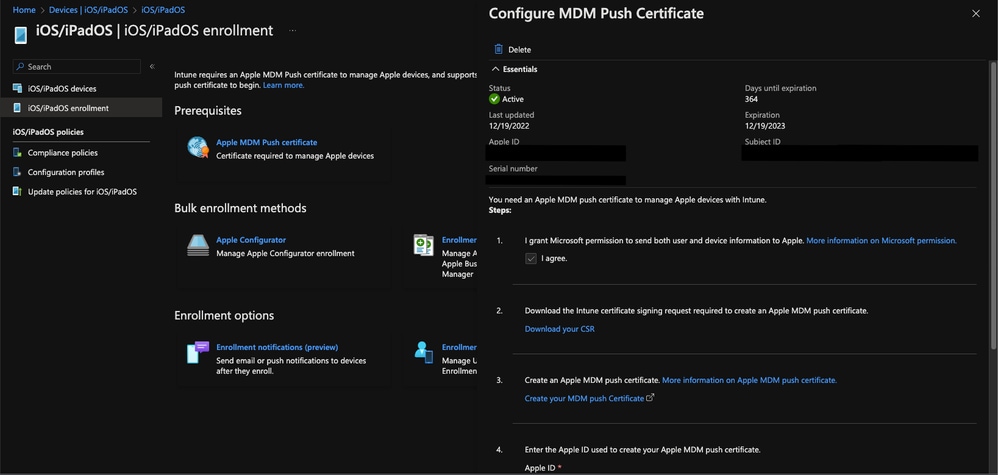
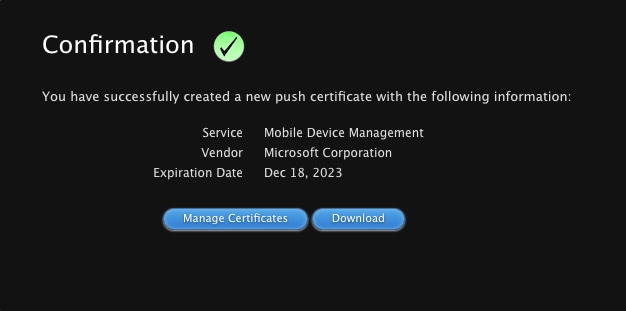
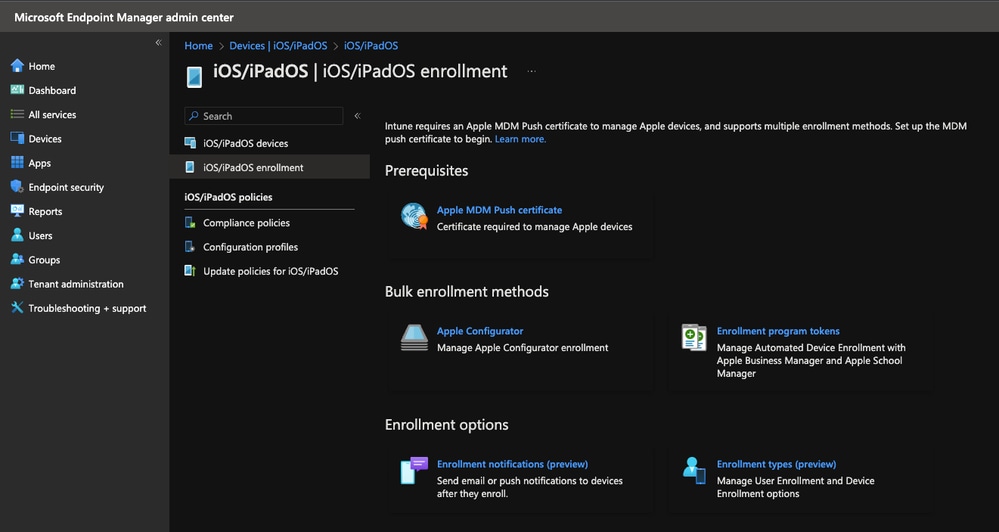
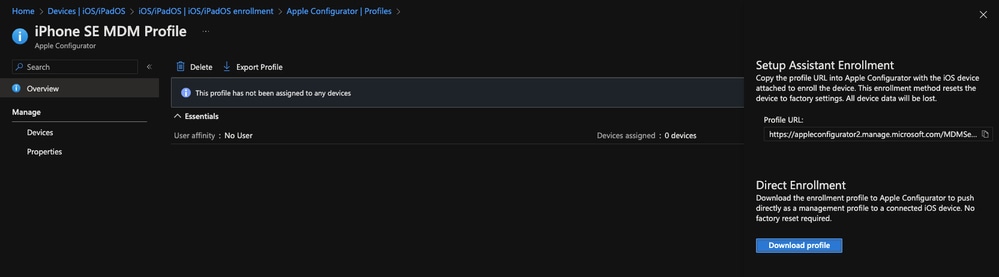
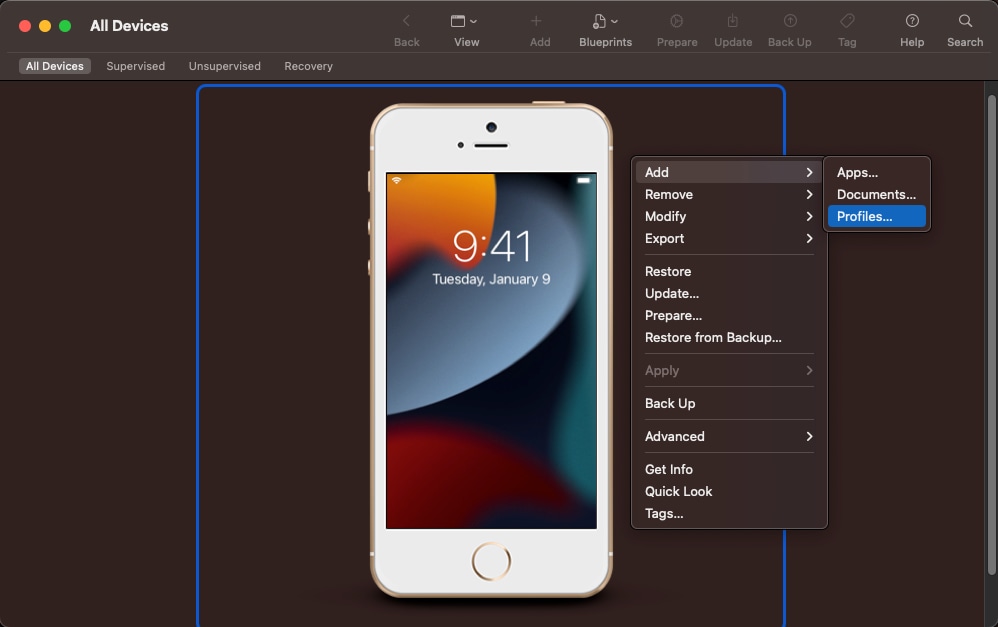
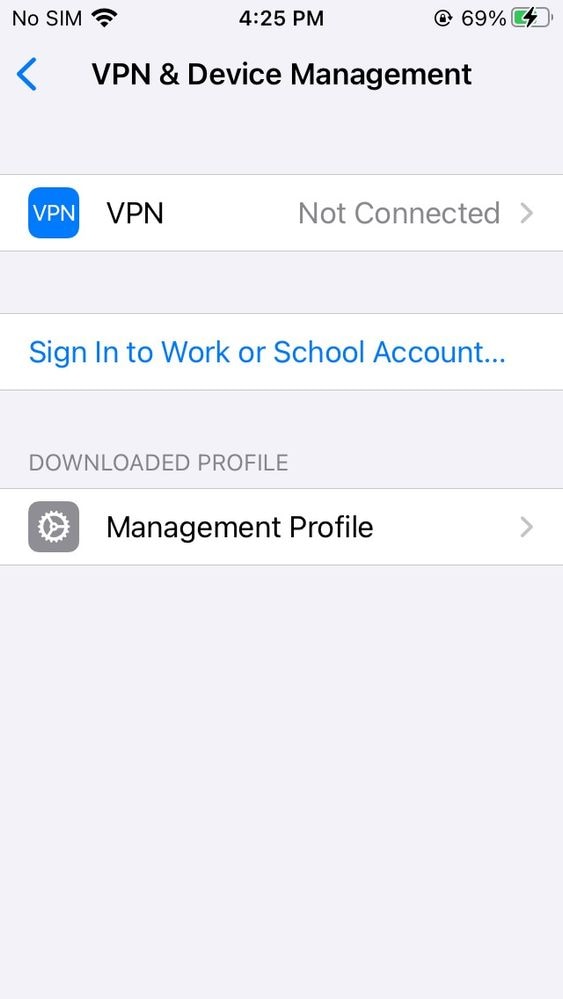
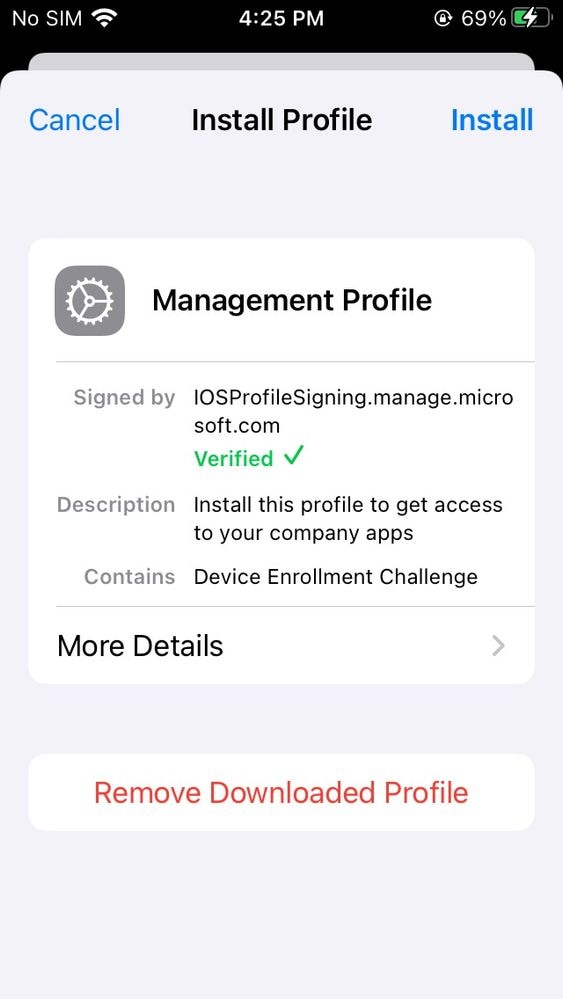
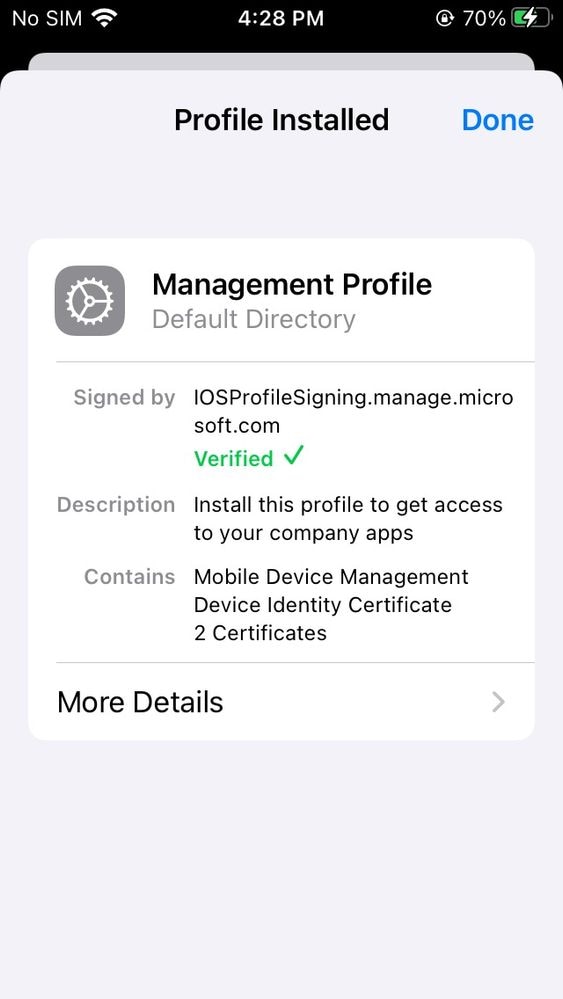
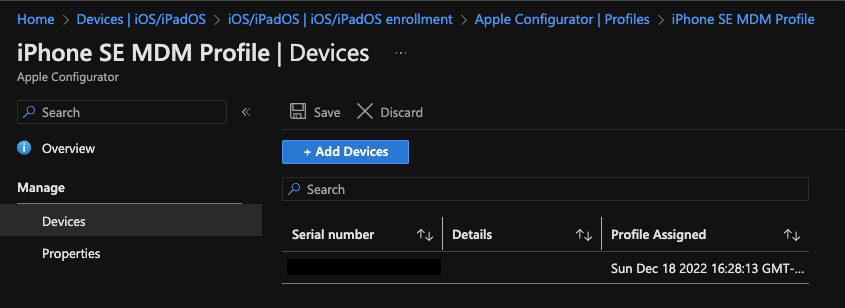
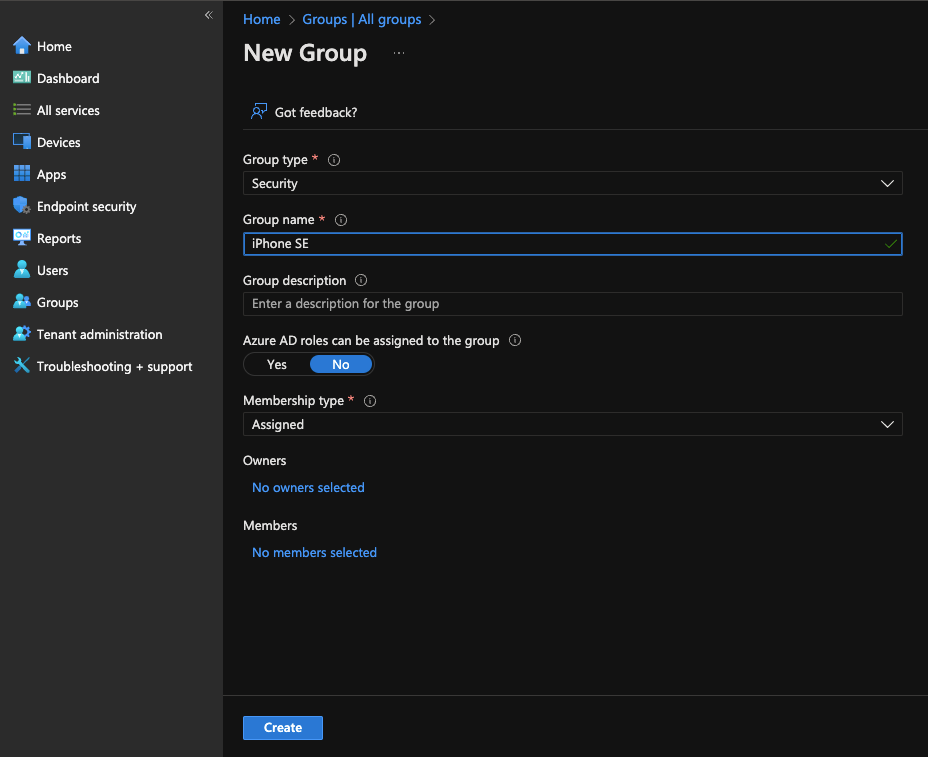
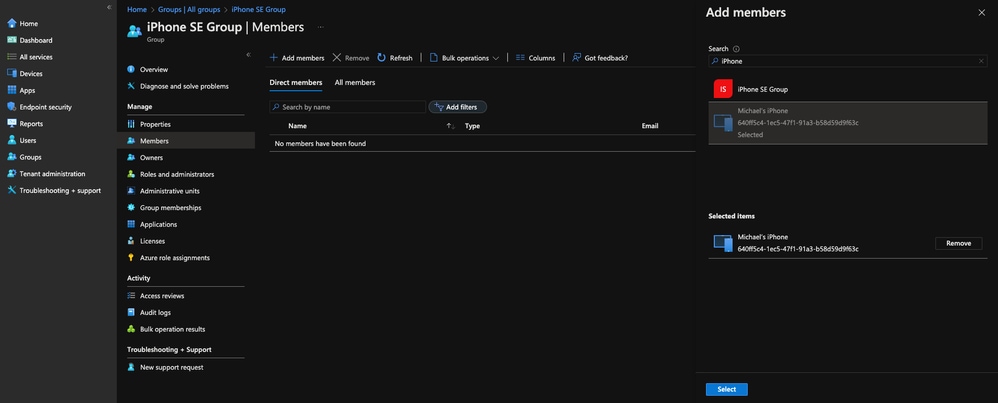
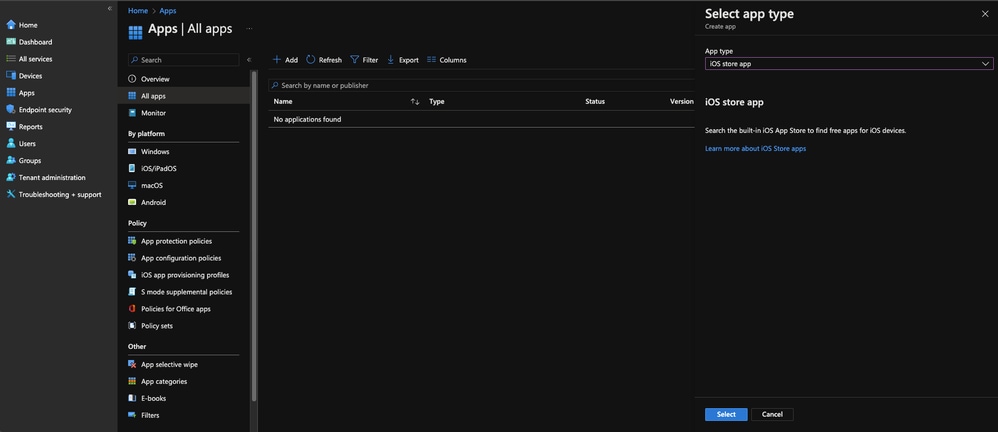
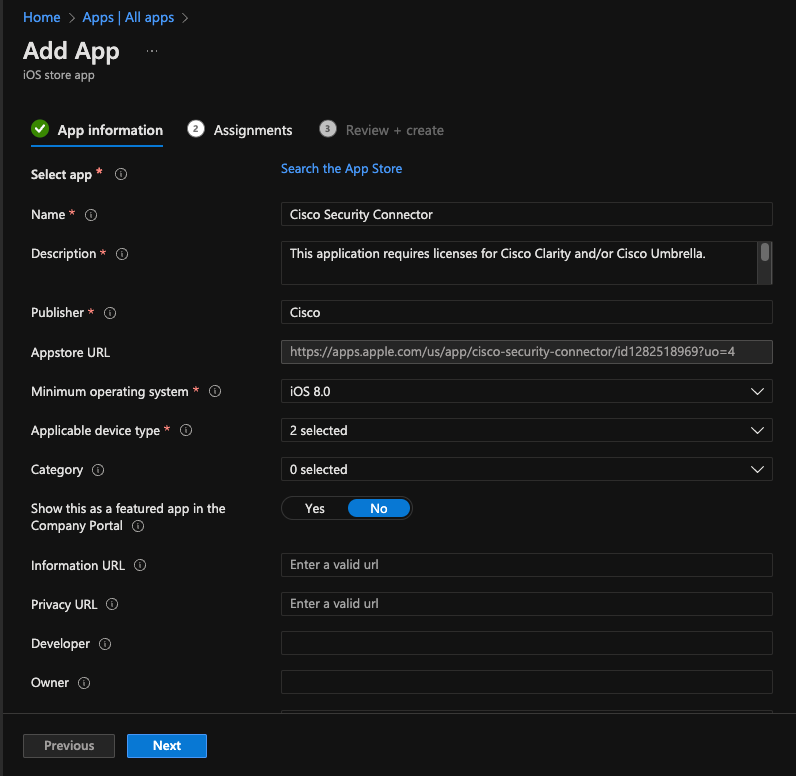

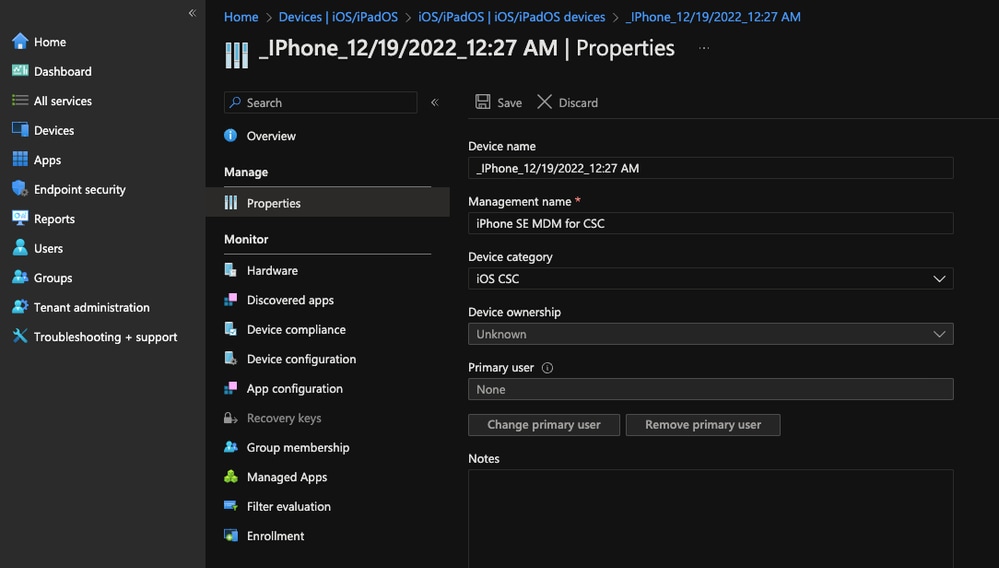

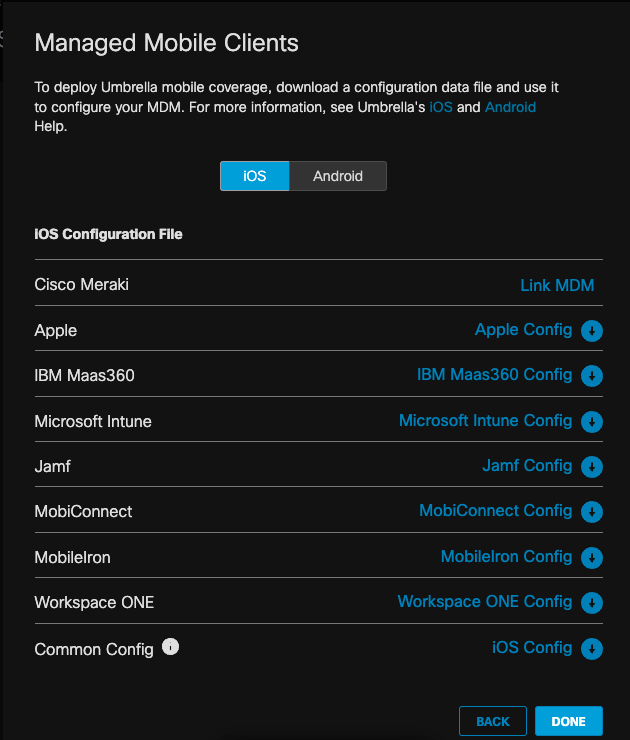
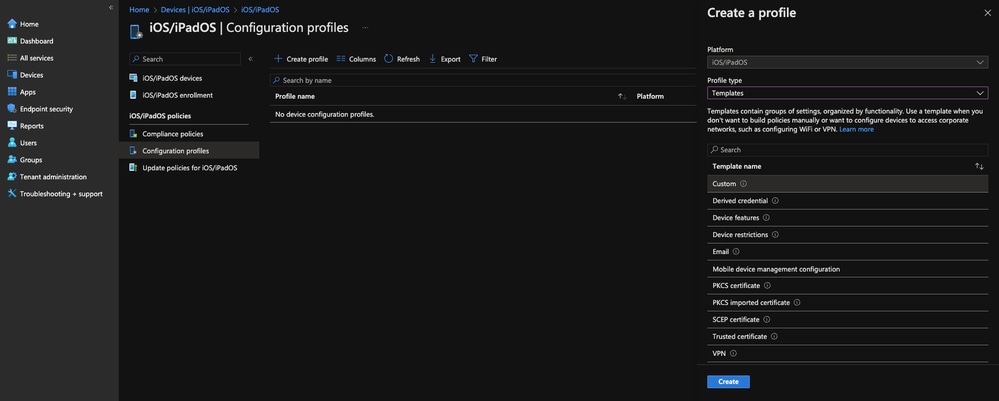
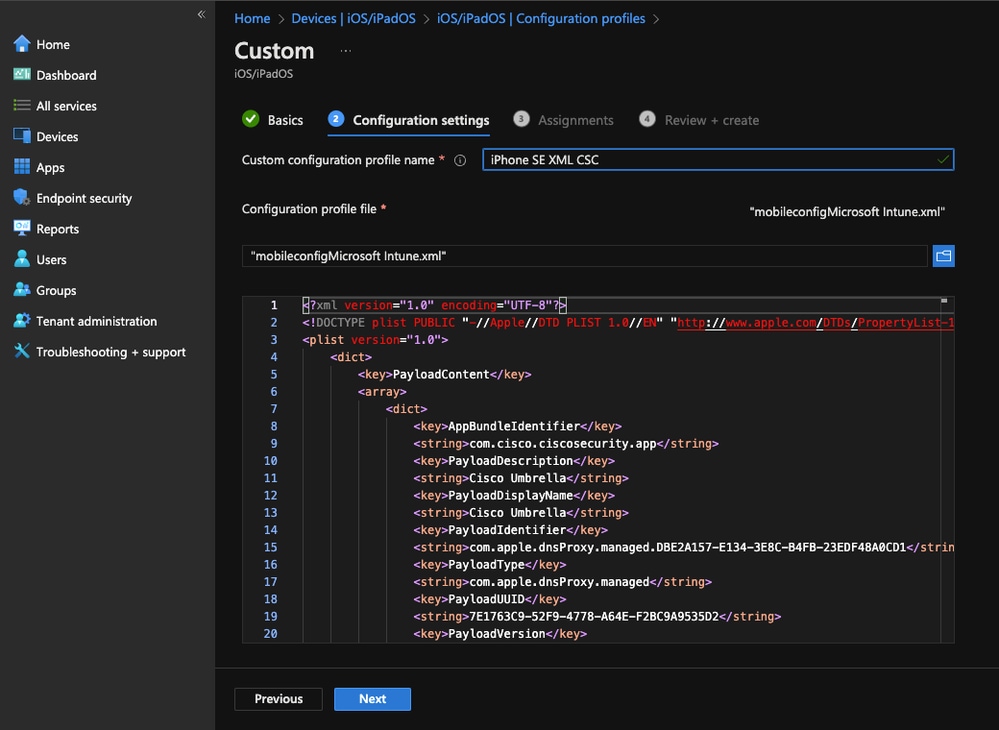
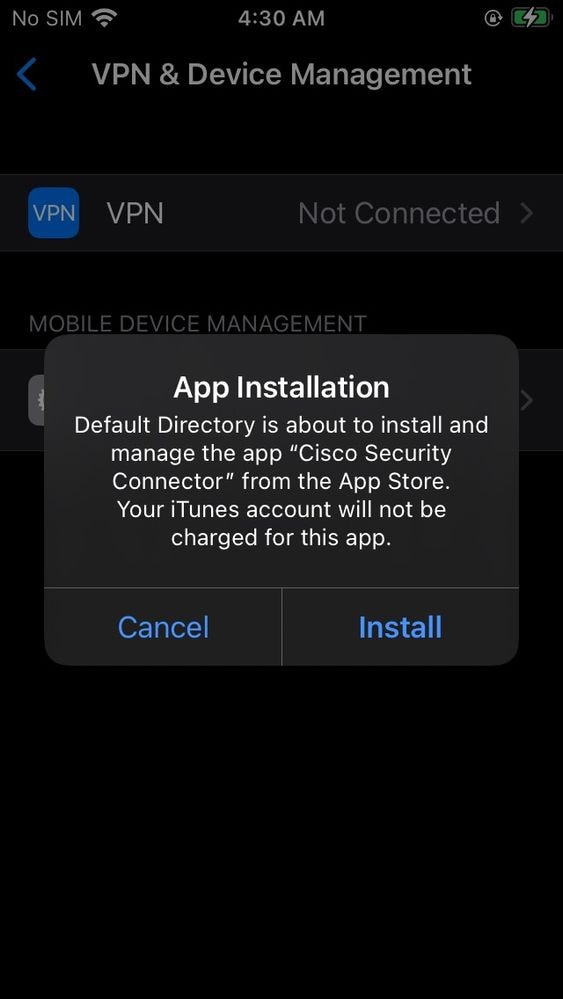
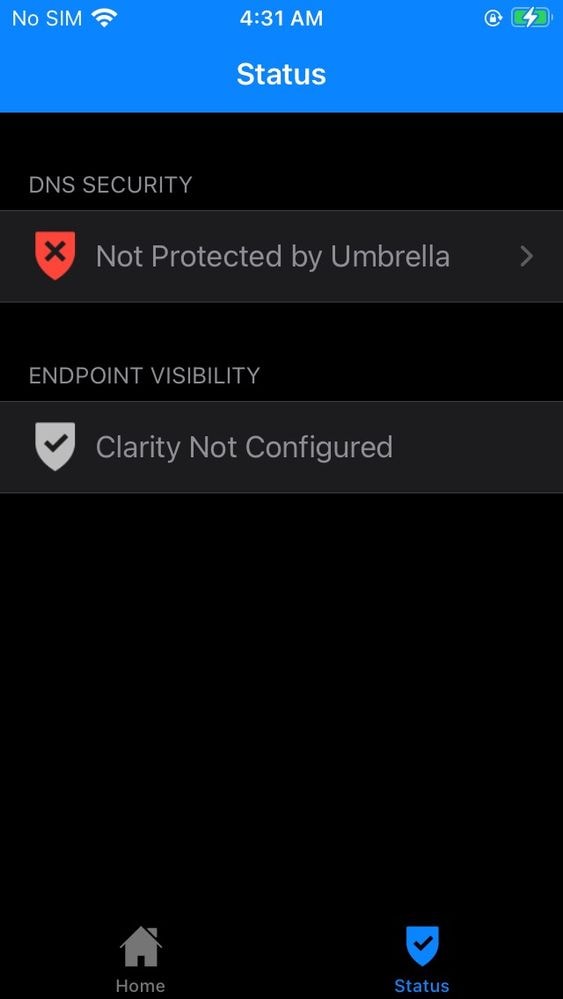
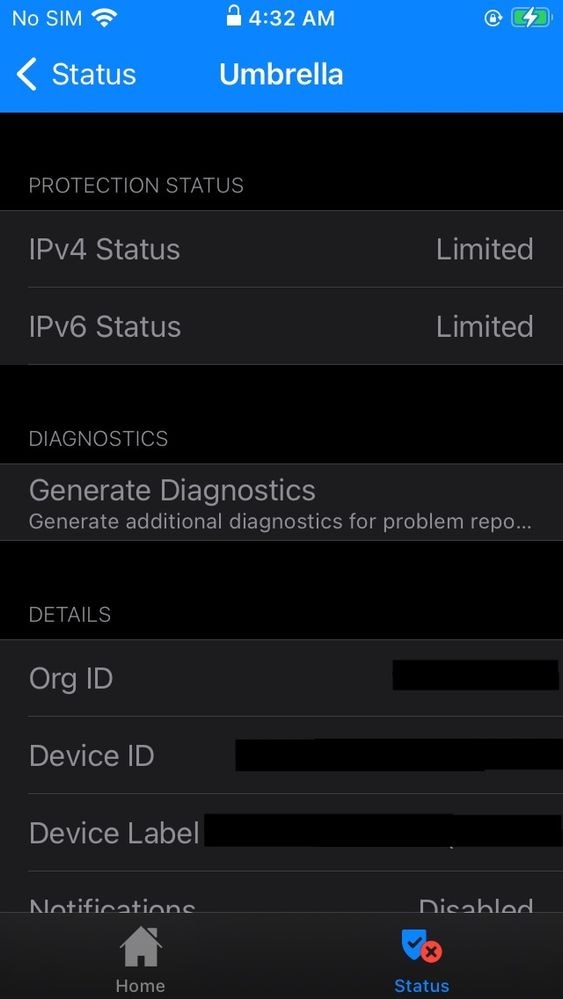
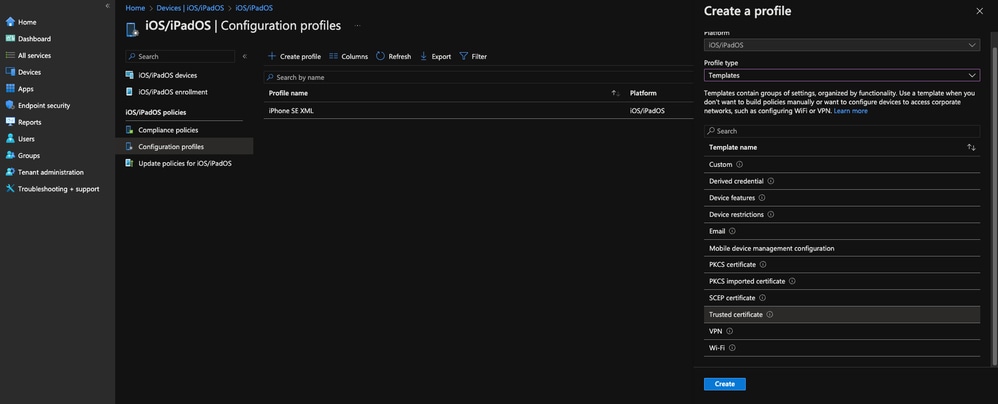
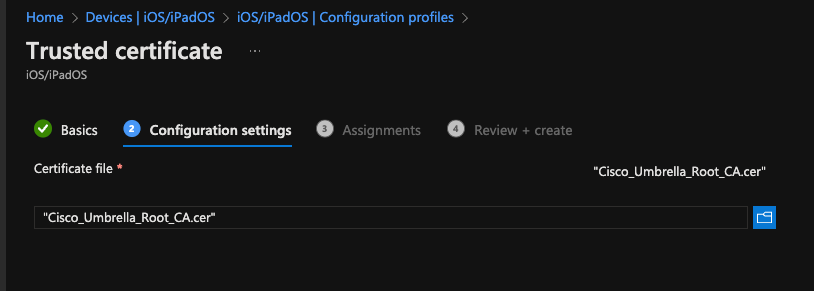
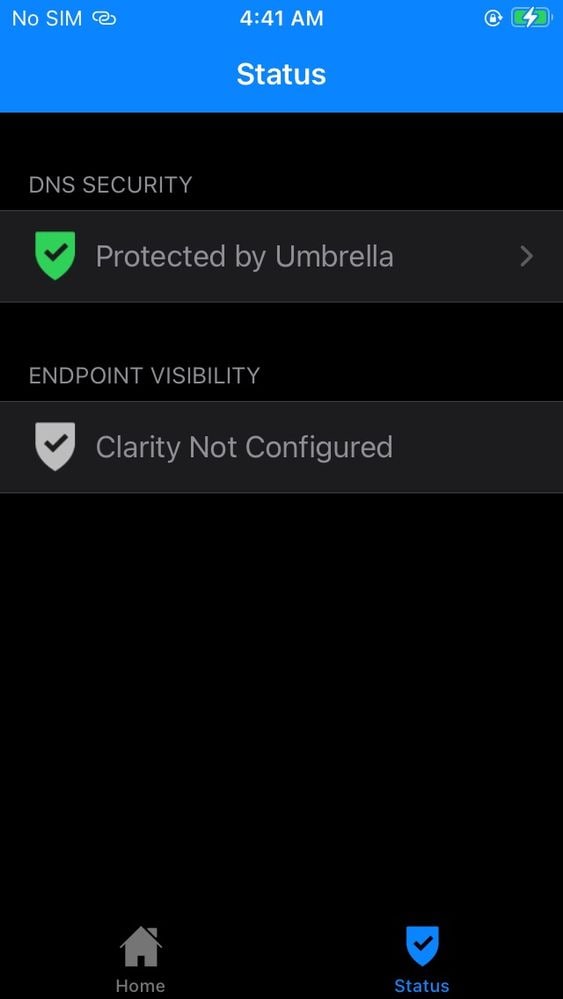
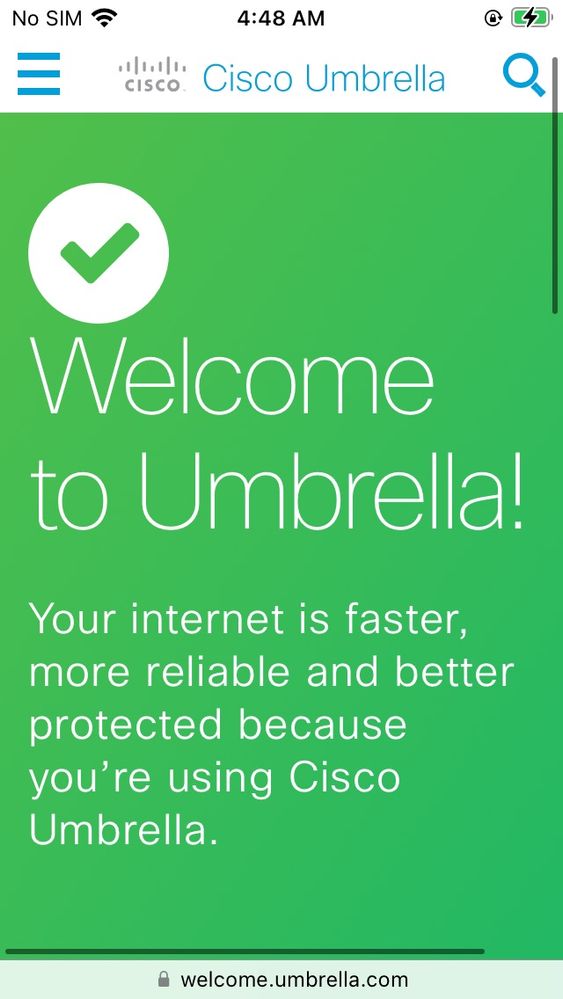
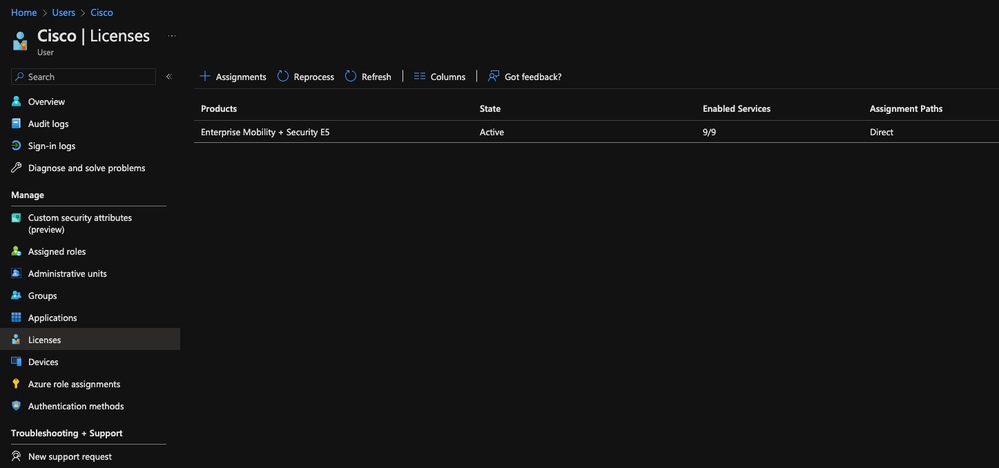
 Feedback
Feedback